Funkce Portfolio aplikace Adobe Acrobat vám nabízí vynikající způsob, jak prezentovat více dokumentů přehledně a atraktivně. Ať už pro žádosti, prezentace nebo správu vašich dokumentů – dobře strukturované portfolio může udělat zásadní rozdíl. V této příručce se dozvíte, jak efektivně využívat funkci portfolio k organizaci vašich souborů a jejich Atraktivní prezentaci pro diváky.
Nejdůležitější poznatky
- Funkce portfolio umožňuje vložení různých typů souborů do jednoho PDF dokumentu.
- Soubory lze přidat pomocí funkce drag & drop.
- Souborů se třídí a organizují ve složkách, které lze vytvořit.
- Portfolio může být chráněno heslem pro bezpečnost.
Krok za krokem průvodce
Nalezení a aktivace funkce Portfolio
Začněte tím, že najdete funkci portfolio. Ta bývá občas skrytá v aplikaci Adobe Acrobat. Přesuňte se na menu „Soubor“. Zde najdete možnosti „Vytvořit“ a „PDF Portfolio“. Vyberte tuto možnost, abyste zahájili nové portfolio.
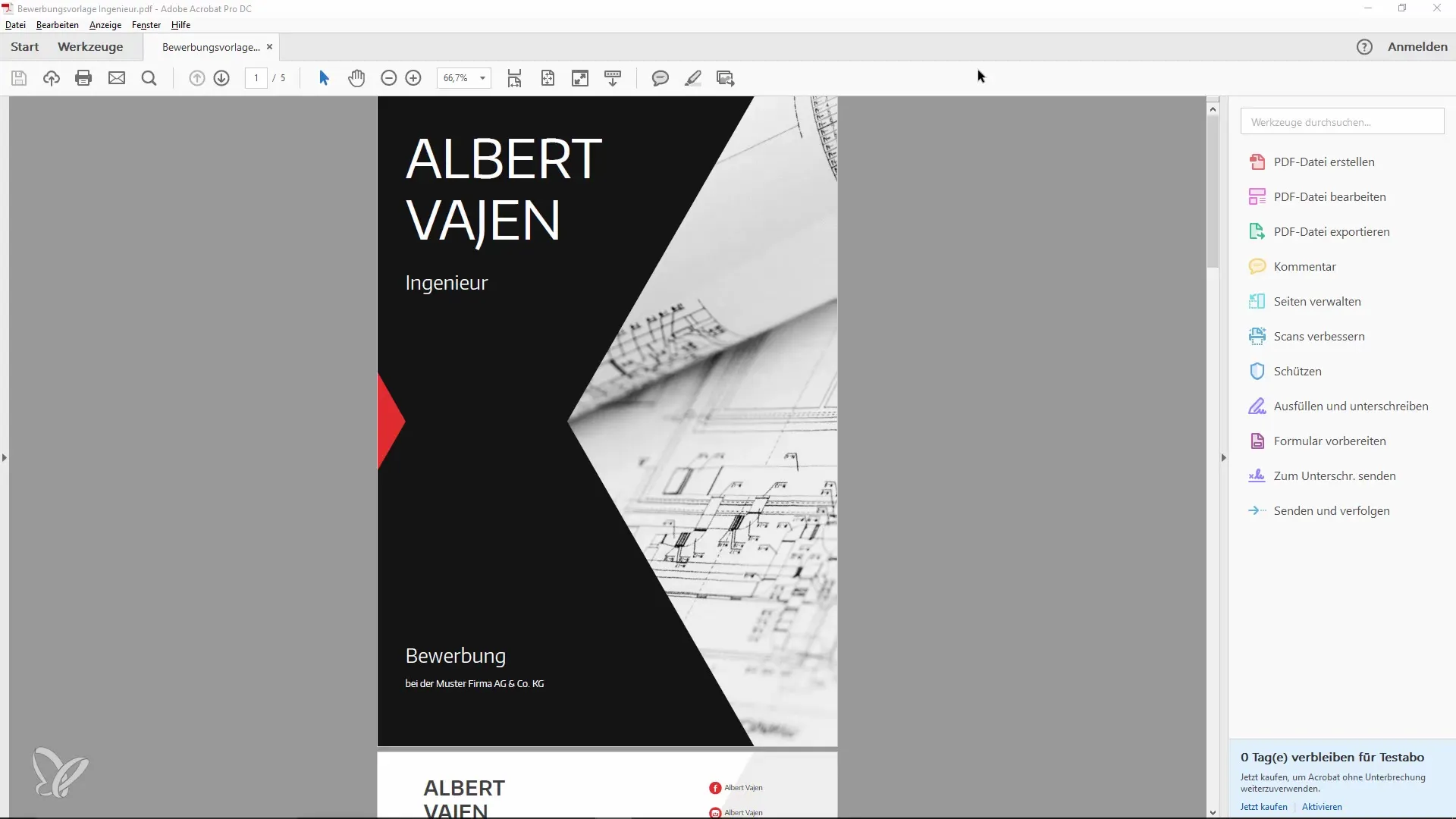
Přidání souborů do portfolia
Po výběru funkce portfolio se otevře nové okno, ve kterém můžete přidávat soubory. Můžete to udělat buď pomocí drag & drop, nebo využít možnost „Přidat soubory“ v levém horním rohu. Vyberte soubory, které chcete vložit, např. šablonu žádosti, soubor PowerPoint nebo dokonce videa.
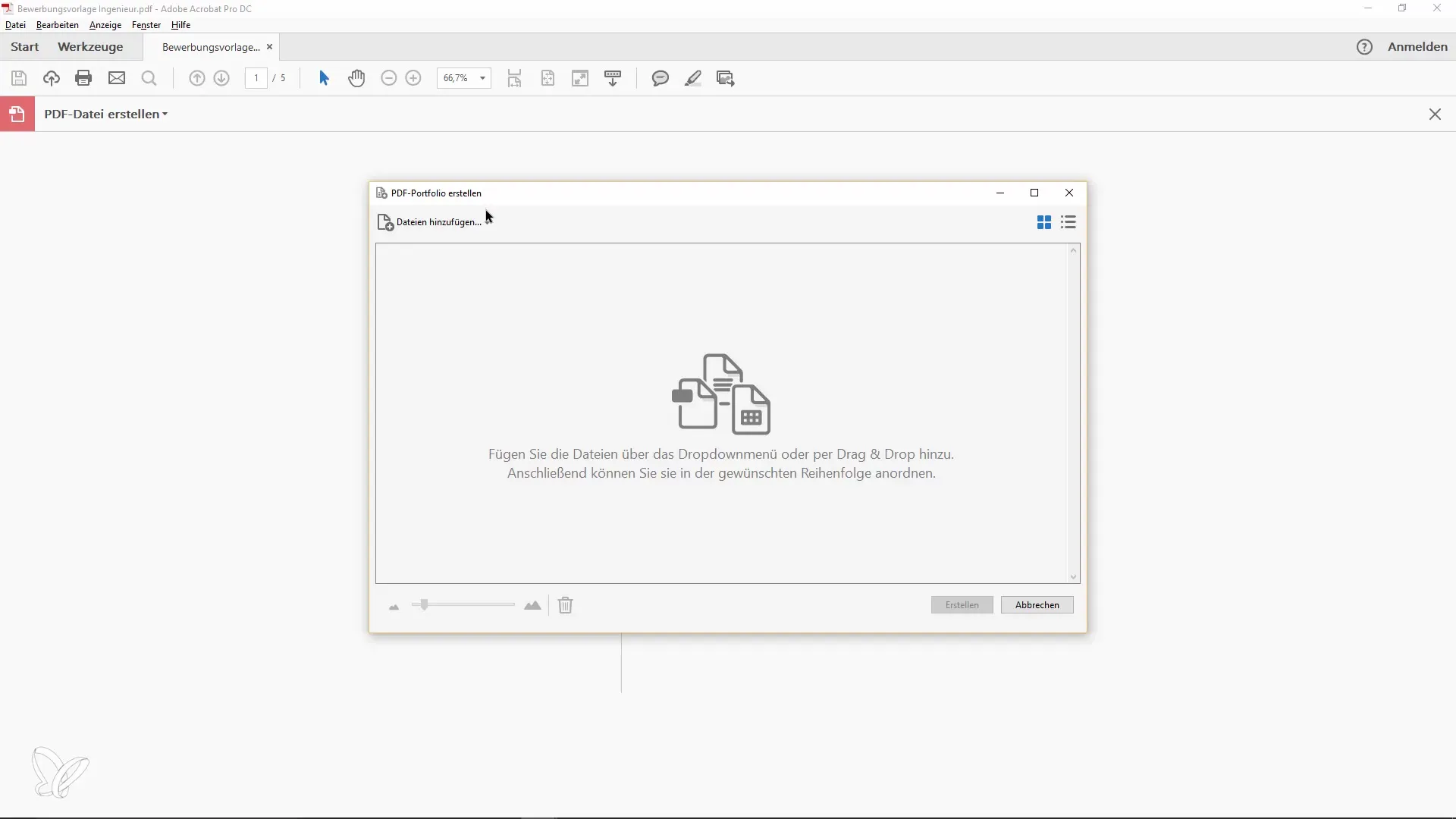
Nastavení filtrů pro typy souborů
Ujistěte se, že se zobrazují všechny typy souborů. Zkontrolujte, že filtr není omezen pouze na PDF soubory, aby se zajistila viditelnost všech požadovaných souborů.
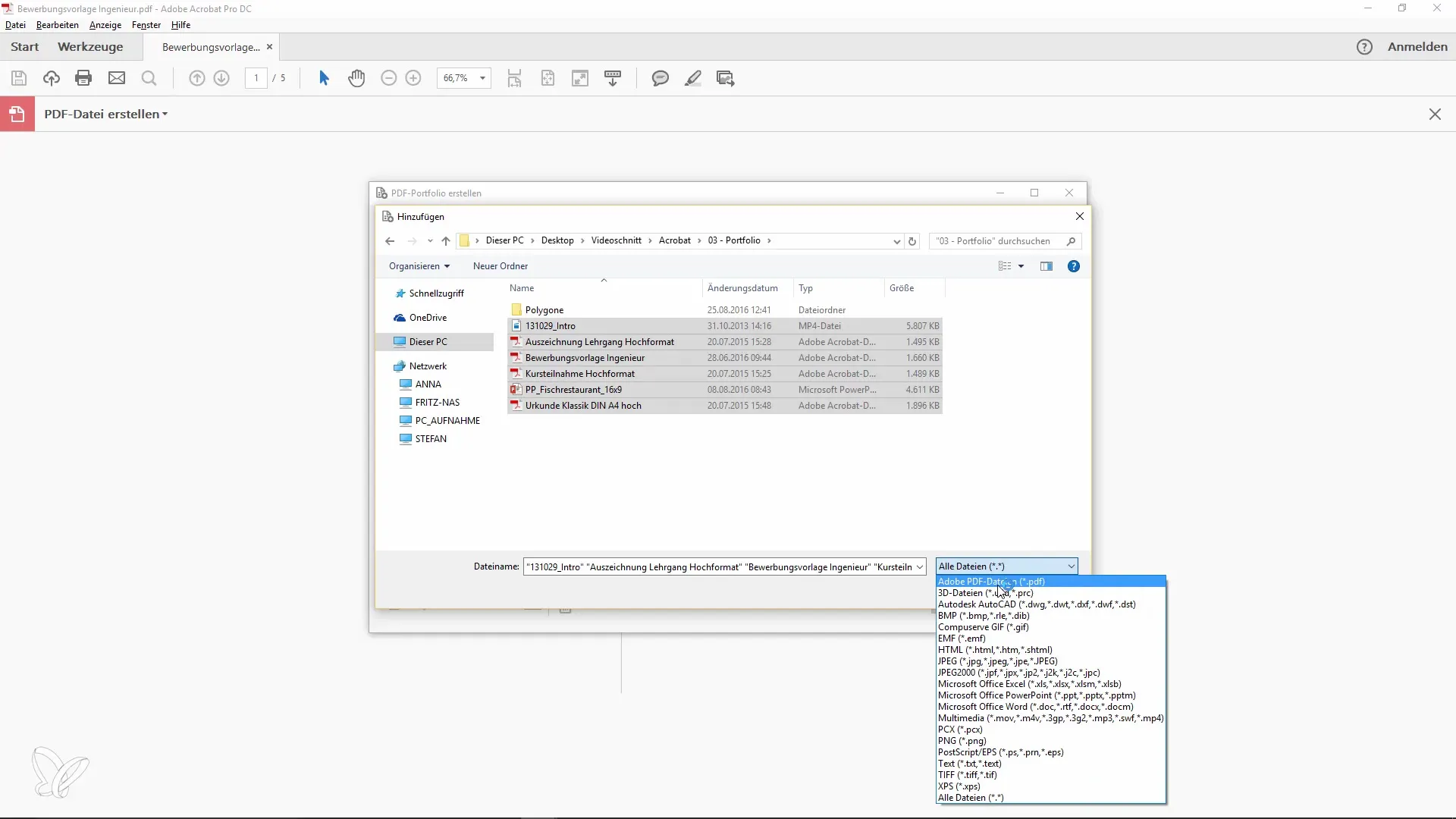
Vytvoření a organizace portfolia
Když jste spokojeni se svým výběrem, klikněte na „Vytvořit“. Adobe Acrobat nyní převede všechny vybrané soubory do portfolia. Na levé straně nyní vidíte strukturu svého portfolia. Zde můžete zkontrolovat různé soubory a jejich uspořádání.
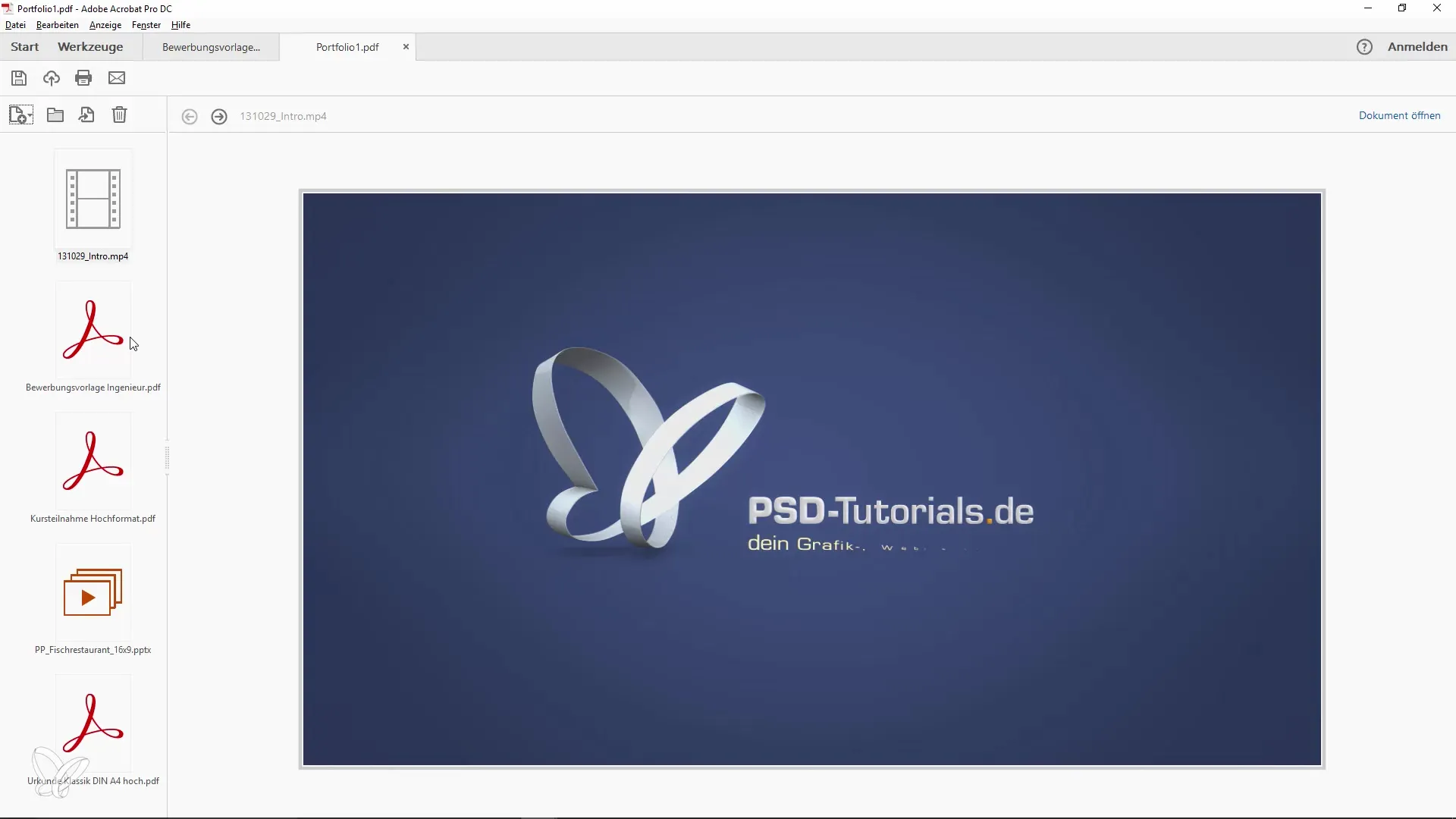
Třídění a správa souborů
V současné době probíhá třídění souborů abecedně nebo podle určitých kritérií, jako je velikost nebo popis. Můžete než tyto možnosti zlepšit viditelnost dokumentů. Nicméně nemáte žádnou nativní možnost definovat uspořádání sami.
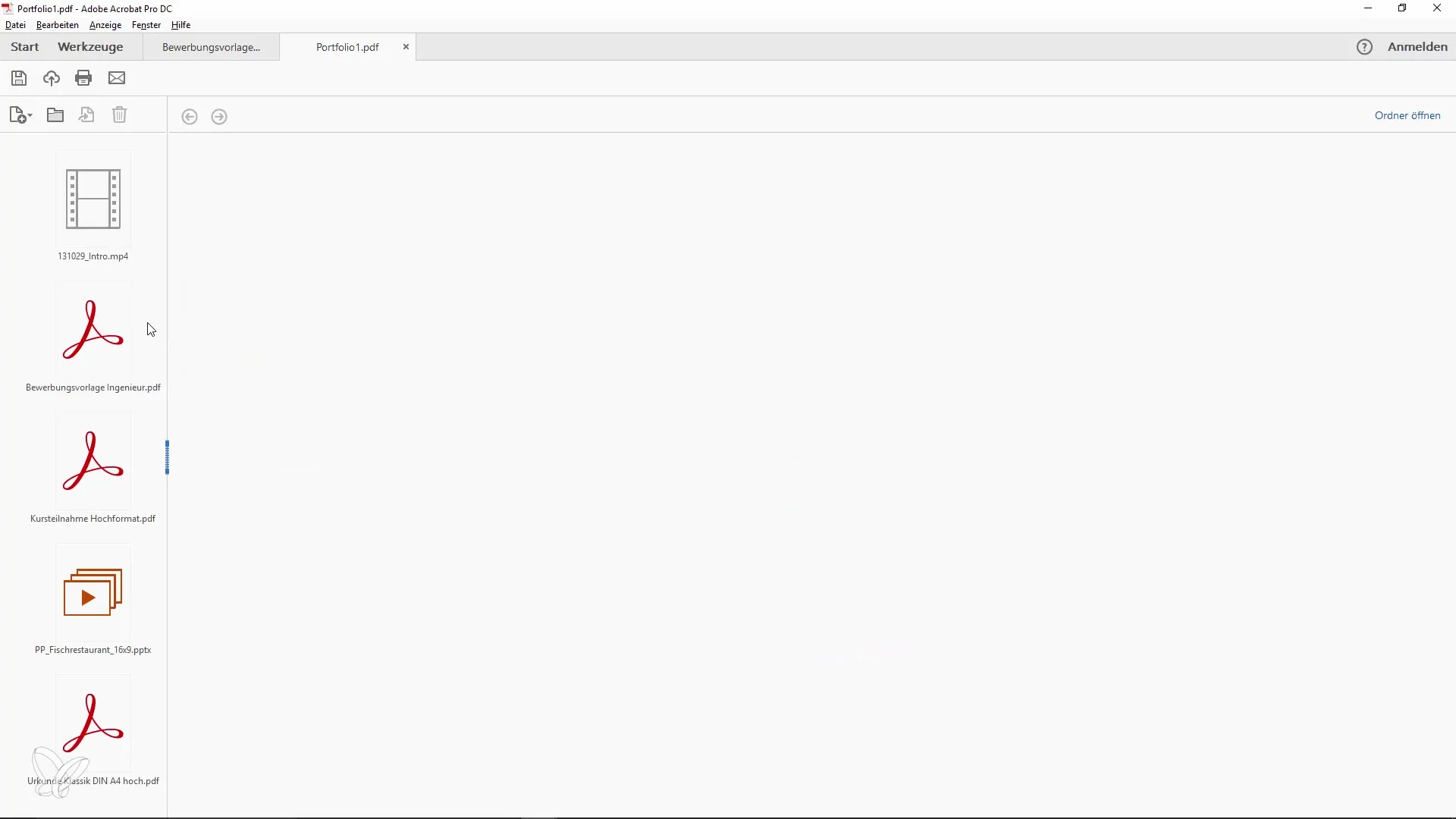
Vytváření a používání složek
Aby se zlepšila přehlednost, vytvořte ve svém portfoliu složky. To vám umožní seskupit související dokumenty. Bohužel nemůžete složky v aktuálním zobrazení přejmenovat, ale můžete je vytvořit znovu, abyste mohli použít vlastní názvy.
Přidání dokumentů do složek
Nyní vložte své různé soubory do nově vytvořených složek. To vám pomůže vše uspořádat. Uvnitř každé složky můžete přidávat další dokumenty pro další refinement struktury.
Aktivace ochrany heslem
Pokud jsou vaše informace citlivé, můžete provést zabezpečení v vlastnostech portfolia. Zde máte možnost nastavit heslo, čímž zabráníte neoprávněnému přístupu. To je obzvlášť užitečné, pokud chcete portfolio použít například pro žádost o zaměstnání.
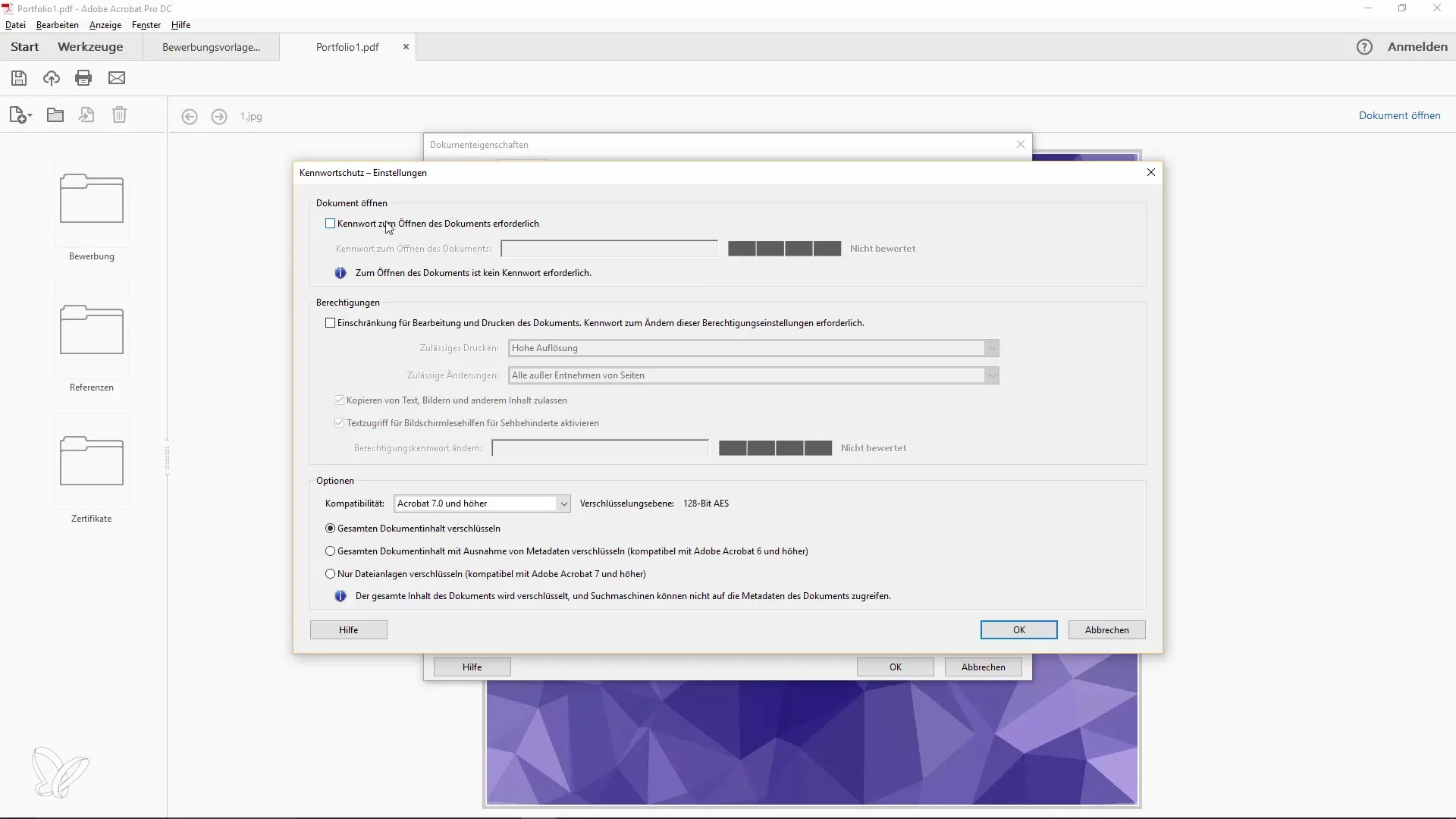
Prezentace portfolia
Až své portfolio dokončíte, můžete jej uložit. Pamatujte, že atraktivní prezentace zanechá pozitivní dojem. Využijte možnost přidat titulní stránku nebo vytvořit rozvržení, abyste portfoliu dodali něco navíc.
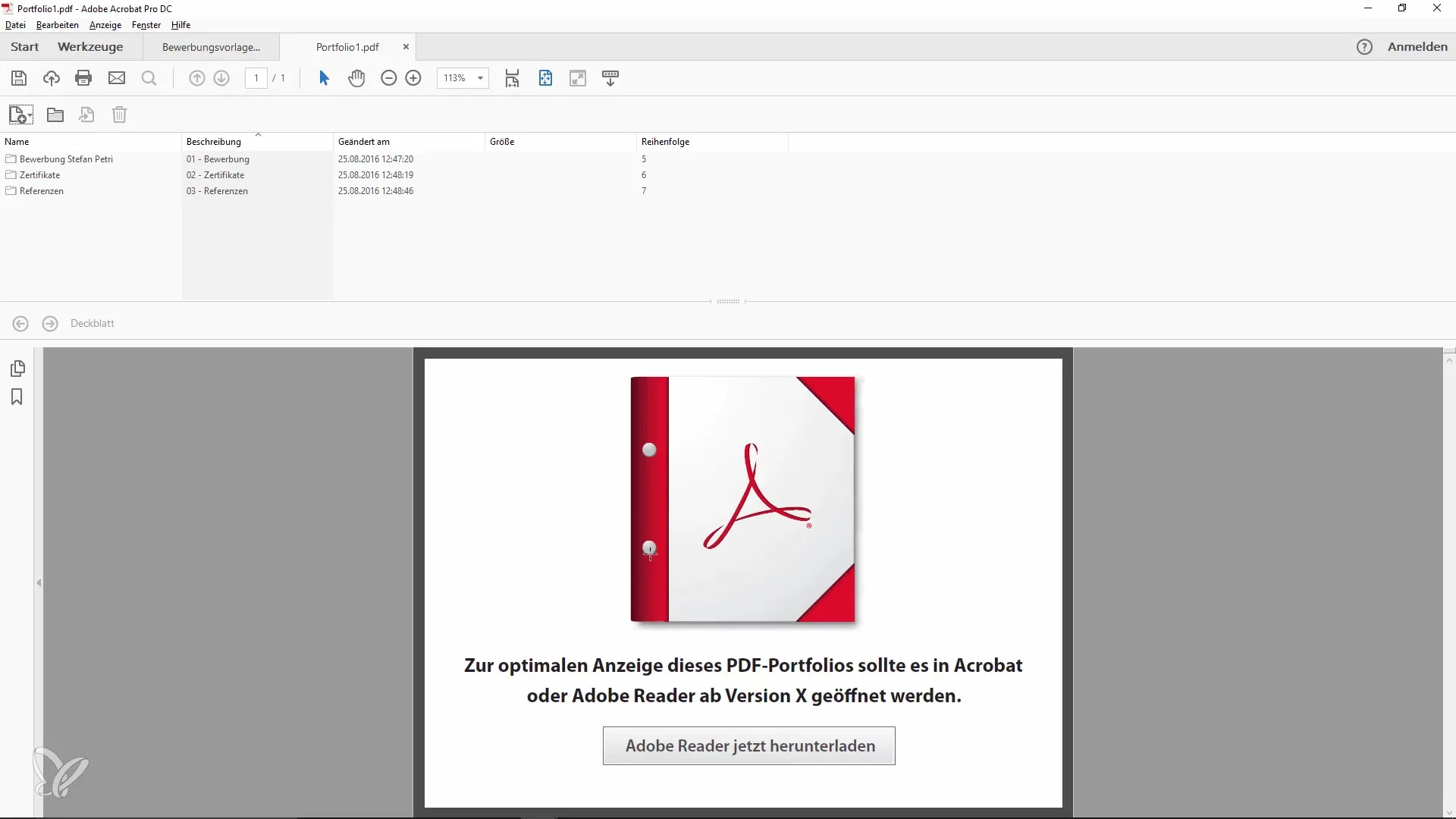
Využití různých zobrazení
Můžete přepínat mezi různými zobrazeními, abyste optimálně organizovali své portfolio. Detailní zobrazení nabízí více možností přizpůsobení, jako jsou úpravy hodnot nebo popisků. Zde můžete lépe třídit a měnit své dokumenty.
Shrnutí – Optimální využití PDF portfolia pomocí funkce Portfolio v Acrobat
Nyní jste se naučili, jak efektivně využívat funkci portfolio v Adobe Acrobat. Od vytvoření, přes organizaci, až po ochranu vašich souborů, funkce portfolio nabízí praktický způsob správy a prezentace několika dokumentů v jednom PDF souboru.
Často kladené otázky
Jak najdu funkci portfolio v Adobe Acrobat?Funkci portfolio najdete v menu „Soubor“ v části „Vytvořit“.
Mohu také přidat jiné formáty souborů do svého portfolia?Ano, můžete přidat různé typy souborů, nejen PDF.
Jak mohu třídit soubory ve svém portfoliu?Třídění probíhá standardně abecedně nebo podle velikosti a popisu.
Mohu uložit své portfolio chráněné heslem?Ano, můžete v vlastnostech portfolia nastavit heslo.
Jak mohu vytvářet složky uvnitř svého portfolia?Můžete vytvářet složky uvnitř portfolia pro organizaci souborů, přičemž přejmenování v současnosti není podporováno.


